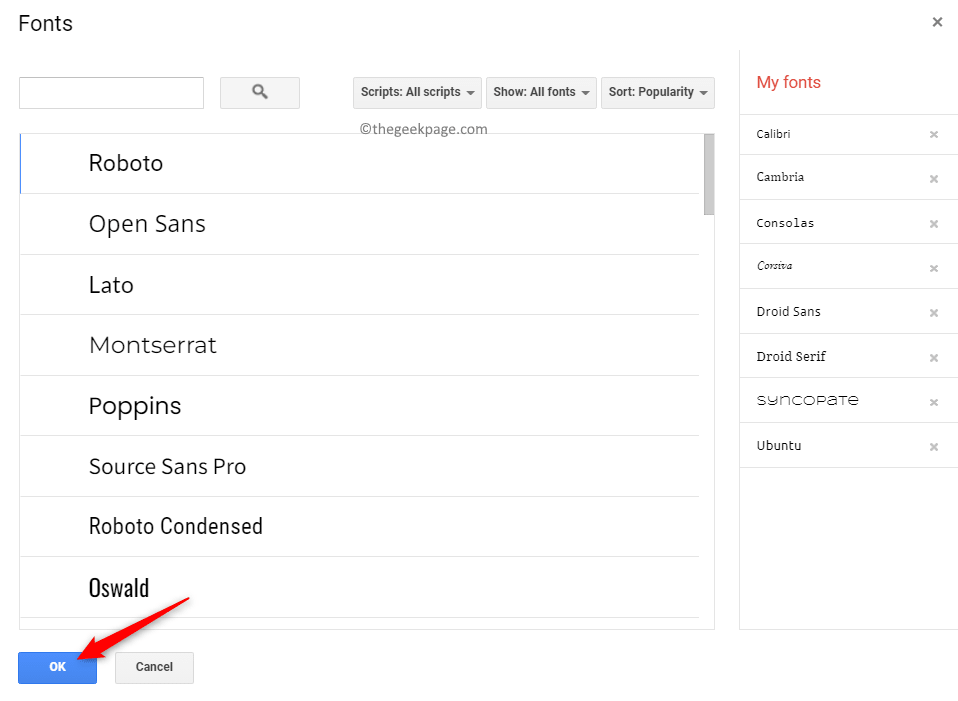6 Google Drive-tips en -trucs waar u nog nooit van wist: - Denk dat je het weet Google Drive lang genoeg om er alles van te weten? Het spijt me te moeten zeggen, maar u vergist zich ernstig. Er zijn veel opties en functies beschikbaar op Rit die niet bekend zijn bij veel van zijn gebruikers. Jij kan deel bestanden van grote maten gemakkelijk te gebruiken Rit, een document op internet publiceren, toegang Google Drive bestanden door Gmail, Google Plus enz. Dus waar wacht je op? Duik in het artikel om een hele nieuwe reeks supercoole tips en trucs te leren!
Lees ook:52 Google-zoektips en -trucs
Deel bestanden van meer dan 25 MB
Gmail, Facebook enz. staan u niet toe bestanden te verzenden die groter zijn dan de maximale grootte van 25 MB. Echter, Google Drive is nogal een uitzondering en is zeer nuttig gebleken.
- Upload eerst de map of het bestand waarnaar u wilt delen Google Drive. Klik nu met de rechtermuisknop op de geüploade map of het geüploade bestand en klik op de Delen keuze.

- In de volgende stap kunt u ofwel de deellink kopiëren en naar de mensen sturen met wie u het bestand wilt delen met of je kunt gewoon specificeren wie allemaal toegang moeten hebben om het bestand of de map die je hebt te bekijken of te bewerken geüpload.

Voeg Google Drive-bestanden toe aan Gmail
Om een te sturen Rit bestand aan iemand, het is niet nodig om het bestand naar uw pc te downloaden vanaf de Rit en bevestig het aan je Gmail. U kunt een Google Drive-bestand bijvoegen met uw Gmail met slechts een enkele klik.
- Klik op het moment van het opstellen van de e-mail op de simply Rit pictogram zoals weergegeven in de schermafbeelding.

- Nu kunt u het te verzenden bestand kiezen uit de bestanden en mappen die worden vermeld onder de Mijn motivering tabblad.

Foto's rechtstreeks op Google Plus delen
- Klik eerst op de Camera icoon geassocieerd met de Status bijwerken tekstvak. Klik als volgende op de Je Google-foto's knop.

- Onder de Google Drive tabblad, kunt u de foto's selecteren waarover u wilt delen Google Plus.

Gegevens verzamelen met Google Formulieren
Google-formulieren zijn erg handig als u gegevens van mensen moet verzamelen. Formulieren zijn eenvoudig te beheren en uiterst nuttig. U kunt formulierkoppelingen naar mensen sturen en zij kunnen de vereiste gegevens invullen. Alles wordt netjes gebundeld in een spreadsheet als je de reacties wilt bekijken.
- Een nieuwe maken Google-formulier, lancering Google Drive, Klik op Nieuw knop, dan aan Meer en eindelijk op Google Formulieren.

- Nu kunt u vragen toevoegen en de antwoorden instellen. Als u klaar bent, kunt u op de klikken Sturen knop bovenaan om het formulier met iemand te delen. Zodra ze op het formulier hebben gereageerd, kunt u ervoor kiezen om een melding te ontvangen door de instellingen te wijzigen.

Revisiegeschiedenis
U kunt altijd teruggaan naar een oudere versie van een document door gebruik te maken van de Revisiegeschiedenis voorzien zijn van. Open gewoon het bestand dat u wilt en klik op de het dossier tabblad. Klik nu op Zie revisiegeschiedenis.
Publiceren op internet
Als u uw document met een breder publiek wilt delen, kunt u gebruik maken van de Publiceren op internet kenmerk van Google Chrome. Open gewoon de het dossier tabblad en klik op de optie die zegt: Publiceren op internet.
Dit zijn dus enkele van de meest bruikbare Google Drive tips en trucs die niet algemeen bekend zijn. Ik hoop dat je het artikel met plezier hebt gelezen.